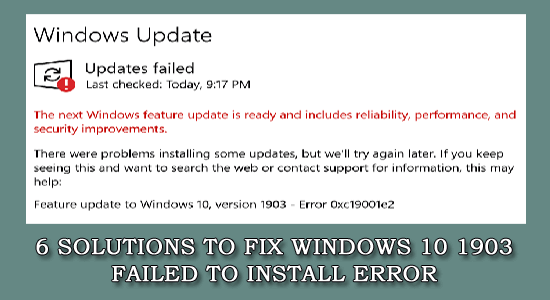
Är det du som stöter på problem när du installerar den senaste Windows 10-versionen 1903 och uppdateringen kunde inte installeras?
Att leta efter hur man fixar Windows 10 version 1903 kunde inte installera fel. Läs sedan hela artikeln för att fixa Windows 10-uppdatering misslyckades med att installera 1903 eller Windows 10-uppdatering maj 2019-fel
Microsoft har rullat ut den stora uppdateringen för Windows 10 den 21 maj 2019, som också är känd som "April 2019 Update version 1903" eller "Cumulative Update for Windows 10 version 1903". Och uppdateringen är tillgänglig i Windows-uppdateringsfunktionen, men som väntat köpte releasen en massa problem och fel för användarna.
De flesta av användarna rapporterade att uppdateringen av Windows 10 1903-funktionen misslyckades med att installera när de försökte ladda ner och installera uppdateringen. Tja, detta är vanligt och händer med de flesta uppdateringarna.
Problemen med installationen av Windows v1903-uppdateringar visas på olika sätt, till exempel:
- Windows 10 v1903-uppdateringen kan inte installeras med felkoden 0x8007000E.
- Windows 10 v1903 kan inte laddas ner (fastnar på "Pending Download")
- Installationen av Windows 10 1903 misslyckades vid SECOND_BOOT-fasen med ett fel under BOOT-operationen med fel 0xC1900101 – 0x40017.
- Windows 10 version 1903 fryser under installationen.
- Windows 10 v1903-uppdateringen kunde inte installeras med fel 0x80242016.
I den här handledningen kolla in de fullständiga lösningarna för att felsöka Windows 10 v1903 misslyckades med att installera fel.
Hur fixar jag Windows 10 1903 som inte kunde installeras (maj 2019)?
Observera: Innan du följer de givna lösningarna prova de givna enkla justeringarna för att lösa Windows 10 v1903-uppdatering misslyckades med att installera fel, och efter det försök igen att installera uppdateringen:
- Innan du installerar uppdateringen, se till att du har tillräckligt med ledigt diskutrymme (minst 32 GB). Läs detta – Inte tillräckligt med diskutrymme för att installera Creators update
- Inaktivera tillfälligt antivirus- eller säkerhetssystemet från tredje part från din maskin.
- Ta också bort externa lagringsmedier som USB-enheter, SD-kort och USB-anslutna enheter som USB-skrivare, USB trådlös mus eller tangentbordsmottagare, USB trådlöst nätverkskort etc. från ditt system.
- Ladda ner och installera den senaste Service Stack Update för Windows 10 v1803 (KB4497398).
- Om utvecklarläget är aktiverat på ditt system, inaktivera och avinstallera Windows utvecklarläge tills du installerar uppdateringen. Följ stegen för att göra det:
-
- Klicka på Inställningar > Uppdatering och säkerhet > För utvecklare > välj att sidladda appar och klicka på Ja för att bekräfta.
- Gå sedan till Inställningar > Appar > Hantera valfria funktioner > Windows utvecklarläge > och klicka på Avinstallera > Ja för bekräftelse.
- Slutligen, starta om ditt system och försök installera uppdateringen.
- Kontrollera om du har aktiverat enhetskrypteringen på systemet (BitLocker, VeraCrypt), dekryptera sedan enheten C: innan du installerar uppdateringen.
Hoppas att du efter att ha provat de givna lösningarna kan fixa Windows 10 1903 misslyckades med att installera problem och andra relaterade fel.
Innehållsförteckning
Lösning 1: Kör Windows Update-felsökaren
Tja, om ingen av de ovan angivna lösningarna fungerar för dig, försök först att köra Windows Update-felsökaren för att fixa uppdateringsrelaterade problem och fel.
Följ stegen för att göra det:
- Klicka på Start > Inställningar > Uppdatering och säkerhet
- Och klicka på Felsökning > Windows Update .
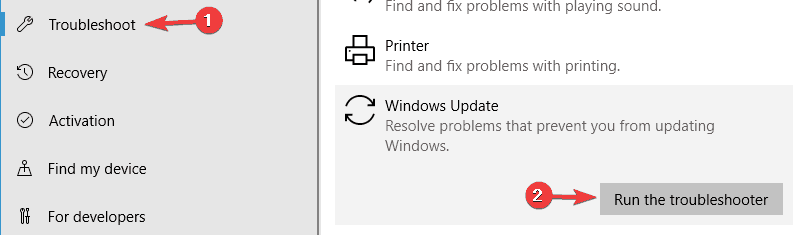
Felsökaren kommer att börja köras och efter att ha slutfört försök att installera version 1903 eller maj 2019-uppdateringen igen.
Lösning 2: Kör DISM och SFC-verktyg
Det kan hända på grund av korruption av Windows-systemfiler du står inför installationsproblemen för Windows 10 Version 1903.
Följ stegen för att köra SFC-skanning:
- Skriv CMD i sökrutan och kör som administratör
- Och i kommandotolken > skriv SFC/SCANNOW
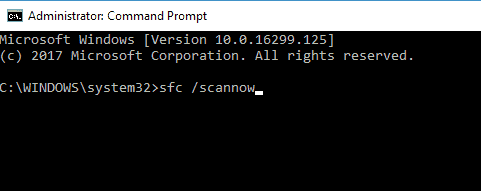
- Tryck på Enter > vänta tills hela processen är klar (ca 15 minuter)
Och när hela processen är klar starta om din PC/laptop. Testa att installera Windows 10 V 1903-uppdateringen och kontrollera om problemet är löst.
Men om problemet kvarstår, kör sedan DISM-kommandot för att åtgärda skadade Windows-systemfiler och Windows-uppdateringsrelaterade problem och fel.
För att köra det, öppna Kommandotolken som admin och skriv kommandot nedan och tryck på Enter
- Dism.exe /Online /Cleanup-Image /Restorehealth
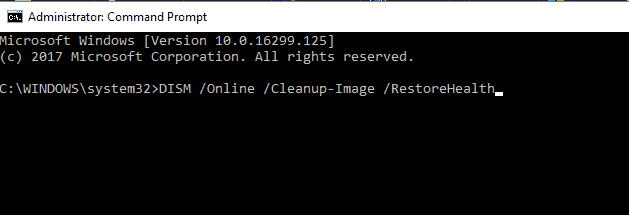
Och vänta tills hela skanningsprocessen är klar, DISM-kommandot reparerar komponentlagret och när operationen har slutförts får du ett meddelande om att komponentlagerkorruptionen har åtgärdats. Hoppas detta fungerar för dig att fixa Windows 10-problem med att ladda ner uppdateringarna
Lösning 3: Uppdatera enhetsdrivrutiner
Se till att alla installerade drivrutiner är uppdaterade och kompatibla med den senaste Windows-versionen. Kontrollera att drivrutinen för bildskärm, nätverksadapter och ljudljud är uppdaterade eller inte.
För att installera den senaste uppdateringen kan du gå till Devise Manager och söka efter den senaste uppdateringen eller gå till tillverkarens webbplats eller Microsofts officiella webbplats och leta efter de senaste uppdateringarna som är kompatibla med ditt system.
Eller så kan du också köra Driver Easy för att uppdatera drivrutinerna automatiskt och fixa olika drivrutinsrelaterade problem med några få klick.
Få drivrutin Enkelt att uppdatera och fixa drivrutinsrelaterade problem enkelt
Lösning 4: Ta bort Windows Update-mappen.
På grund av den ofullständiga nedladdningen av uppdateringen kan du ha problem med installationsproblemen för Windows-uppdateringar.
Här i den här situationen måste du ta bort mappen Windows Update Store (C:\Windows\SoftwareDistribution) och tvinga Windows 10 att ladda ner uppdateringen igen.
Följ stegen för att ta bort Windows Update Storage-mappen:
- Tryck på Win + R-tangenterna > kör kommandorutan öppnas
- Skriv nu services.msc > tryck på Enter

- Och från listan över tjänster > leta upp Windows Update-tjänsten.
- Högerklicka sedan på Windows Update-tjänsten > välj Stopp
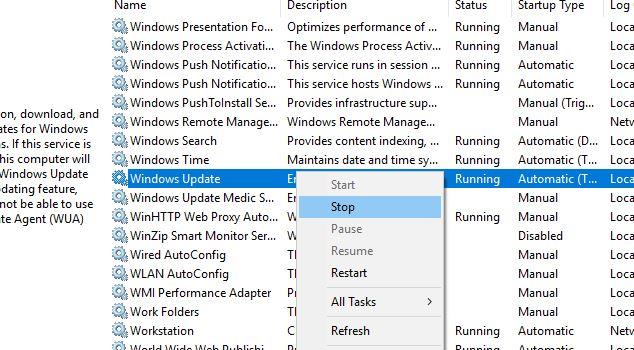
- Slutligen, stäng " Tjänster"
Observera: Om du inte kan stoppa Windows Update-tjänsten följer du nästa steg.
- Dubbelklicka på den > för att öppna dess egenskaper .
- Ställ nu in starttypen på Inaktiverad > klicka på OK .
- Slutligen, starta om ditt system
- Och när systemet startar om fortsätter du med kommandona nedan
- Öppna först Windows Explorer > flytta sedan till mappen C:\Windows.
- Leta sedan upp och ta bort mappen SoftwareDistribution.
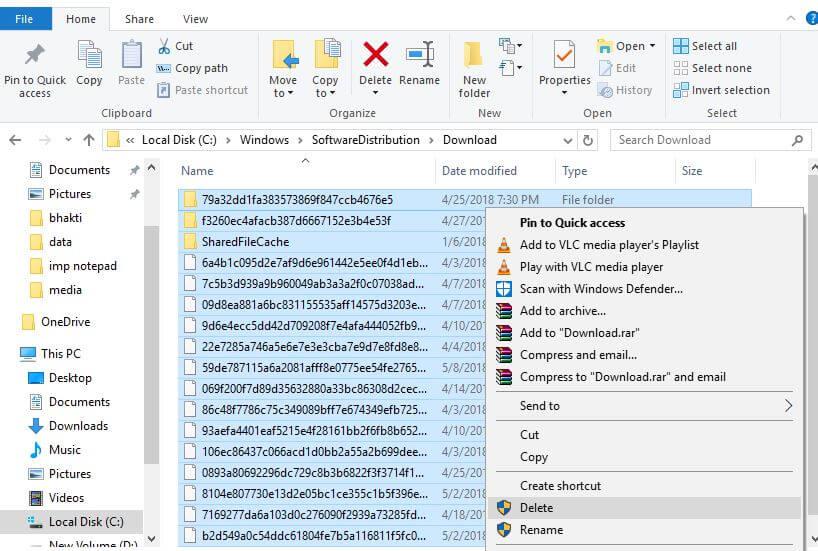
# punkter att notera:
- Om du inte kan ta bort mappen med felet " Mapp används – försök igen " > starta sedan om Windows i " Säkert läge " och upprepa processen.
- Om du har inaktiverat Windows Update-tjänsten, aktivera den. Gå till tjänster > ställ in Starttyp till Automatisk.
Slutligen, starta om din dator och försök ladda ner och installera den uppdaterade versionen 1903 i Windows 10.
Lösning 5: Använd uppgraderingsassistenten
Nästa lösning är att ladda ner och installera Windows 10 maj 2019-uppdateringen v1903 genom att använda Windows Update Assistant
Följ stegen för att göra det:
- Ta först bort mappen "SoftwareDistribution" enligt lösning 3
- Gå nu till Windows 10-nedladdningssidan > klicka på Uppdatera nu
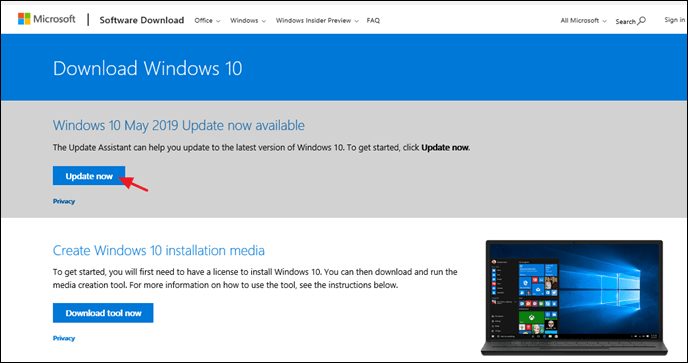
- Och när du blir tillfrågad > klicka för att köra filen " Windows10Upgrade9252.exe " för att starta installationsprocessen direkt, > eller klicka på Spara -knappen för att köra installationsprogrammet i framtiden.

- Slutligen klickar du på knappen Uppdatera nu > följ instruktionerna på skärmen för att uppdatera ditt system till den senaste Windows 10-versionen 1903.
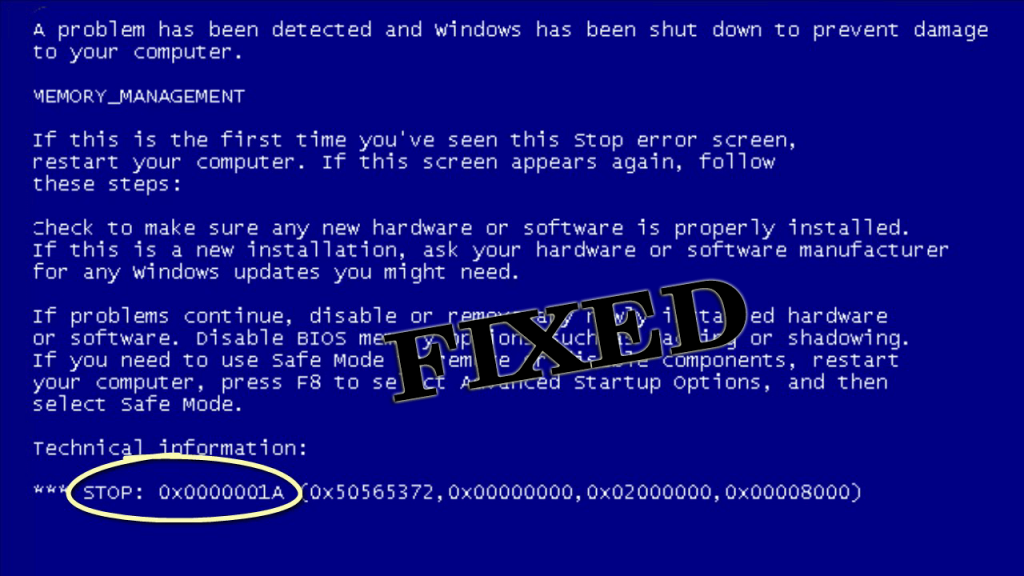
Lösning 6: Använd verktyget för att skapa media
Detta är en annan lösning som fungerar för dig om Windows 10 version 1903 fortfarande inte kunde installeras. Genom att använda verktyget Media Creation kan Windows-användare ladda ner de senaste Windows 10 ISO-filerna.
Följ stegen för att göra det:
- Ladda ner och kör verktyget för att skapa media > skapa ett USB-installationsmedium för Windows 10
- Och koppla från internetanslutningen
- Anslut sedan USB-media till ditt system > kör Setup.exe från USB för att uppdatera systemet.
Hoppas att de givna lösningarna fungerar för dig men om du fortfarande stöter på Windows 10-uppdateringsfelet är det värt att skanna ditt system med den professionella reparationslösningen
Enkel lösning för att fixa Windows 10-uppdateringen kunde inte installeras 1903
Tja, det finns fall då de manuella lösningarna inte fungerar för användarna, så i det här fallet kan du köra PC Repair Tool, detta är en kraftfull lösning som fixar olika Windows-problem och fel.
Detta hjälper dig också att fixa de vanligaste datorproblemen, skadade filer, registerkorruption, även skydda dig mot virusinfektion och andra. Det hjälper dig också att optimera Windows PC-prestanda.
Skaffa PC-reparationsverktyget för att fixa Windows 10-uppdateringen kunde inte installera 1903
Nu är det din tur
Så det här handlar om att Windows 10 1903 misslyckades med att installera fel . Jag försökte mitt bästa för att sätta ihop de bästa möjliga lösningarna för att lösa installationsfel för Windows 10 uppdatering version 1903.
Följ de givna manuella lösningarna en efter en noggrant och kontrollera vilken som fungerar för dig.
Dessutom, om du inte är tekniskt avancerad, använd gärna det betrodda Windows-reparationsverktyget och gör din PC/laptop felfri.

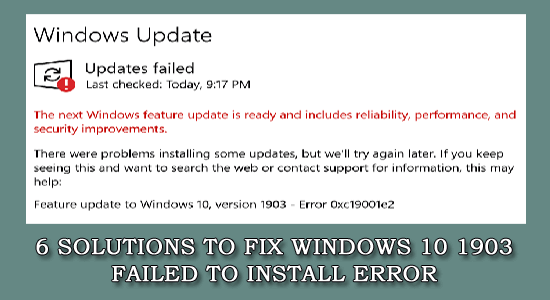
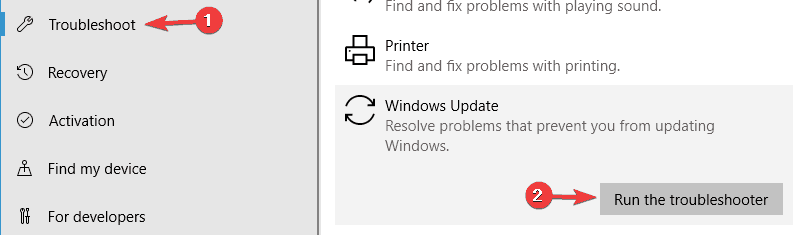
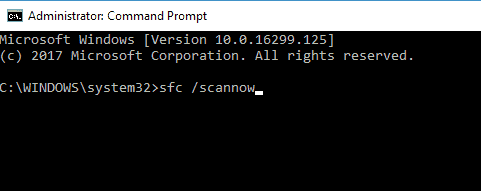
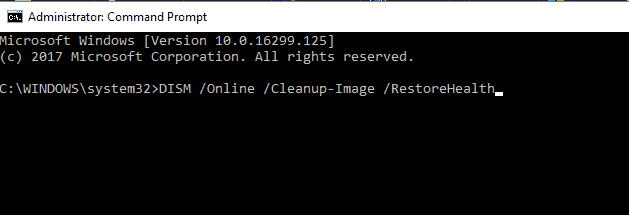

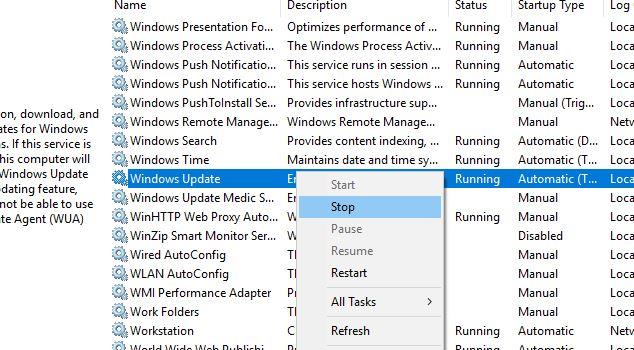
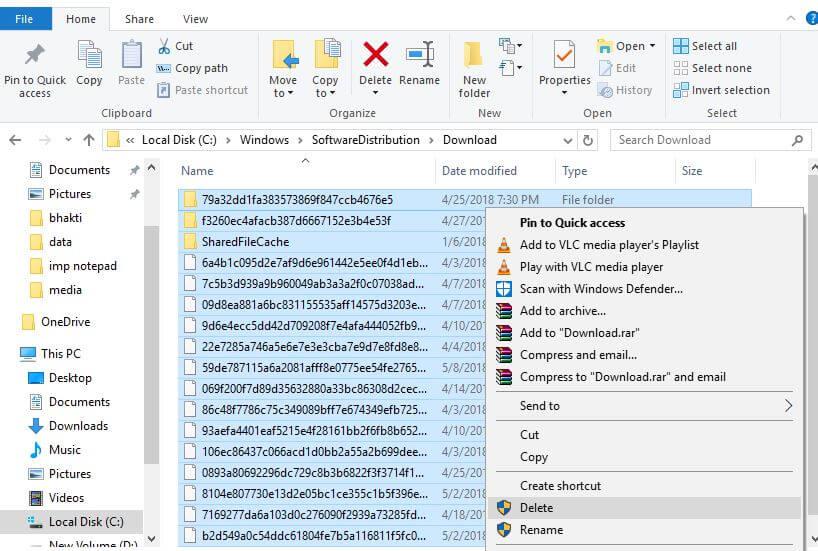
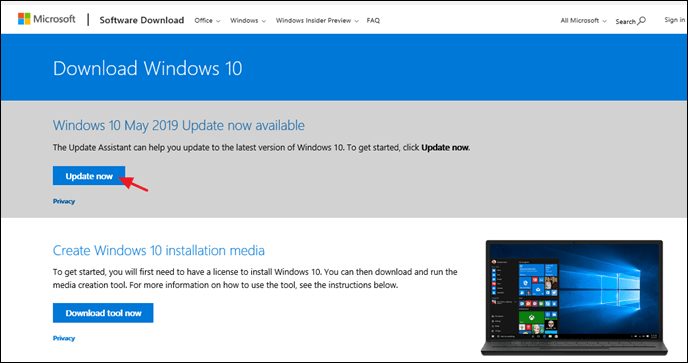

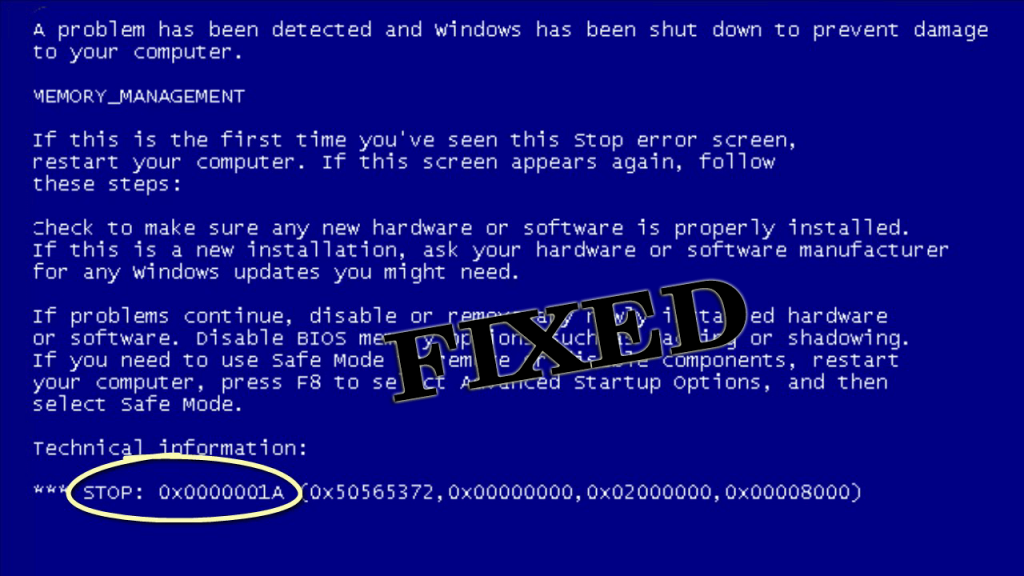



![[100% löst] Hur åtgärdar jag meddelandet Fel vid utskrift i Windows 10? [100% löst] Hur åtgärdar jag meddelandet Fel vid utskrift i Windows 10?](https://img2.luckytemplates.com/resources1/images2/image-9322-0408150406327.png)




![FIXAT: Skrivare i feltillstånd [HP, Canon, Epson, Zebra & Brother] FIXAT: Skrivare i feltillstånd [HP, Canon, Epson, Zebra & Brother]](https://img2.luckytemplates.com/resources1/images2/image-1874-0408150757336.png)